Daljinski pristup radnoj površini u daljinskim komunalnim uslugama

- 4058
- 826
- Franklin Skiles Sr.
Postoji mnogo različitih plaćenih i besplatnih programa za daljinski pristup računalu i kontrolu. U novije vrijeme pisao sam o jednom od tih programa, čija je prednost bila maksimalna jednostavnost za početnike - Aeroadmin. Ovaj put ćemo razgovarati o još jednom besplatnom alatu za daljinski pristup računalu - daljinske komunalije.
Neće raditi na pozivanju programa udaljenih komunalnih usluga, osim toga, u njemu nema ruskog jezika (postoji ruski, vidi. Ispod) Sučelje i iz operativnih sustava podržani su samo Windows 10, 8 i Windows 7. Cm. Također: najbolji programi za udaljenu radnu površinu.
Ažuriranje: U komentarima sam obaviješten da postoji isti program, ali na ruskom (očito samo verzija za naše tržište), s istim uvjetima licenciranja - daljinski pristup RMS. Nekako sam je uspio propustiti.
Ali umjesto jednostavnosti, korisnost nudi široke mogućnosti, među kojima:
- Besplatno upravljanje do 10 računala, uključujući u komercijalne svrhe.
- Prijenosna upotreba.
- Pristup RDP -u (a ne putem programa programa) na Internetu, uključujući usmjerivače i s dinamičnim IP -om.
- Širok skup načina daljinskog upravljanja i povezivanja: kontrola i "samo gledanje", terminal (naredbeni redak), prijenos datoteka i chat (tekst, glas, video), snimanje udaljenog zaslona, povezivanje daljinskog registra, upravljanje napajanjem, udaljeni programi , Ispis na udaljenom stroju, daljinski pristup kameru, podrška za buđenje na LAN -u.
Dakle, daljinske komunalije implementirane praktički iscrpne skupe radnji na daljinskom upravljaču koje mogu biti potrebne samo, ali program može biti korisno ne samo za povezivanje s tuđim računalima radi pružanja pomoći, već i za rad s vlastitim uređajima ili upravljanje malim Park računala. Uz to, na službenoj web stranici programa postoje iOS i Android aplikacije za daljinski pristup računalu.
Korištenje udaljenih uslužnih programa za upravljanje udaljenim računalom
Ispod nije korak od koraka -korak za sve mogućnosti udaljenih veza koje se mogu implementirati pomoću udaljenih komunalnih usluga, i radije kratka demonstracija koja može zanimati program i njegove funkcije.
Daljinske komunalije dostupne su kao sljedeći moduli
- Domaćin - za instalaciju na računalu, što zahtijeva povezivanje u bilo kojem trenutku.
- Viewer je dio klijenta za instalaciju na računalu s kojeg će biti veza. Dostupno i u prijenosnoj verziji.
- Agent - Analog domaćina za pojedinačne veze s udaljenim računalom (na primjer, za pomoć).
- Daljinski utilite Sever - modul za organiziranje vlastitog poslužitelja udaljenih komunalnih usluga i osiguravanje rada, na primjer, na lokalnoj mreži (nije ovdje razmatrano).
Svi su moduli dostupni za preuzimanje na službenoj stranici https: // www.DaljinskiUtilite.Com/download/. Web stranica ruske verzije daljinski pristup RMS - RMANSYS.ru/daljinski ekspess/ (Za neke datoteke postoje virustotalno pokretanje, posebno iz Kasperskyja. U njima nema stvarno štetnih, programi su antivirusi definirani kao sredstva za daljinu, što u teoriji može biti rizik). O dobivanju besplatne dozvole programa za upotrebu u upravljanju do 10 računala, posljednjeg odlomaka ovog članka.

Prilikom instaliranja modula nema značajki, osim za domaćina, preporučujem uključivanje integracije s Windows vatrozidom. Nakon pokretanja, Host daljinskih uslužnih programa zatražit će od vas da stvorite prijavu i lozinku za povezivanje s trenutnim računalom, a zatim prikažite ID računala, koji bi trebao biti korišten za povezivanje.
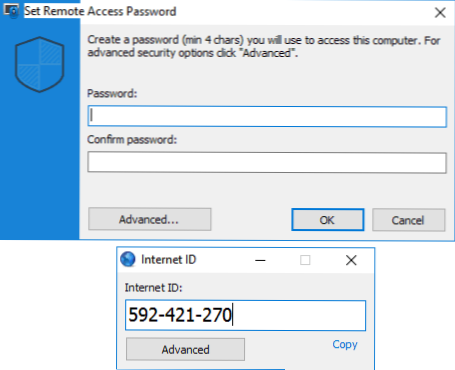
Na računalu s kojeg će se provesti daljinski upravljač instaliramo preglednik daljinskih uslužnih programa, kliknite "Nova veza", naznačite ID udaljenog računala (lozinka će se također tražiti tijekom veze).
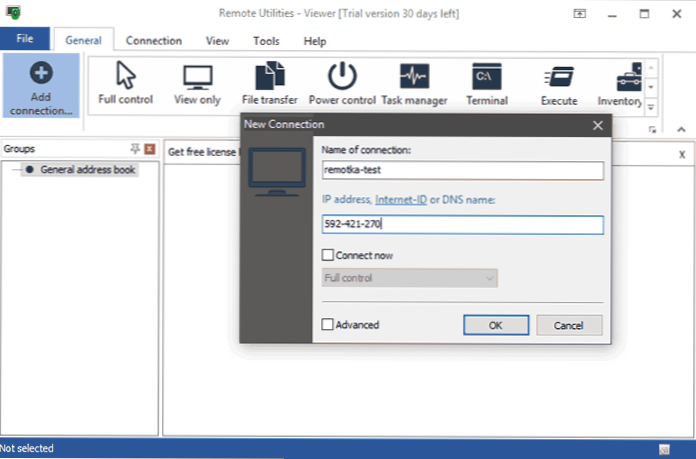
Prilikom povezivanja putem Protokola udaljene radne površine, osim ID -ova, također će biti potrebno unijeti računovodstvene podatke korisnika Windows, kao što je to slučaj u uobičajenoj vezi (također u programskim postavkama ove podatke možete spremiti za automatsku vezu u budućnosti). T.e. ID se koristi samo za implementaciju brze instalacije RDP veze putem Interneta.
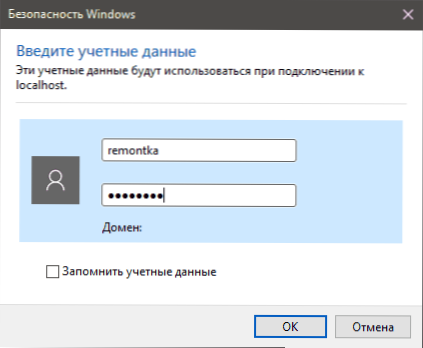
Nakon stvaranja veze, udaljena računala dodaju se u "adresar" iz kojeg u bilo kojem trenutku možete napraviti željenu vrstu daljinske veze. Ideja dostupnog popisa takvih veza može se dobiti s snimke zaslona u nastavku.
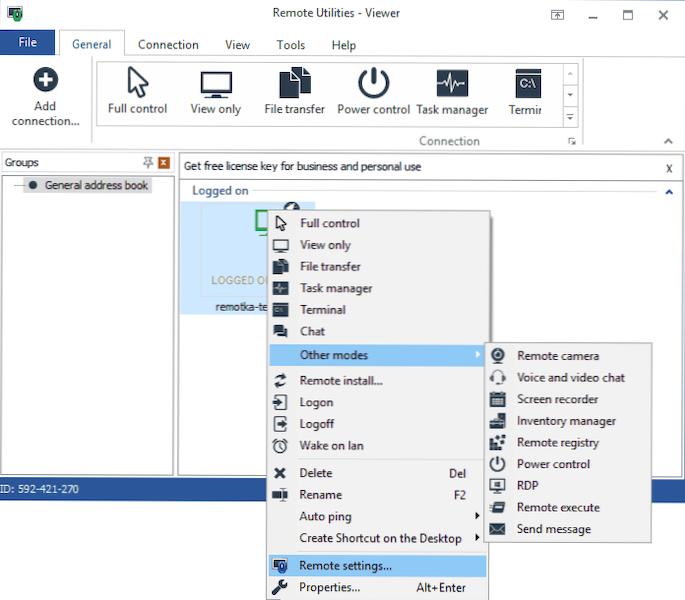
One mogućnosti koje sam uspio testirati uspješno rad bez ikakvih pritužbi, pa, iako nisam proučavao program vrlo pažljivo, mogu reći da je operativan, a funkcionalnost je više nego dovoljna. Dakle, ako vam treba dovoljno moćan alat za daljinsku administraciju, preporučujem vam da pobliže pogledate daljinske komunalije, moguće je da je to ono što vam je potrebno.
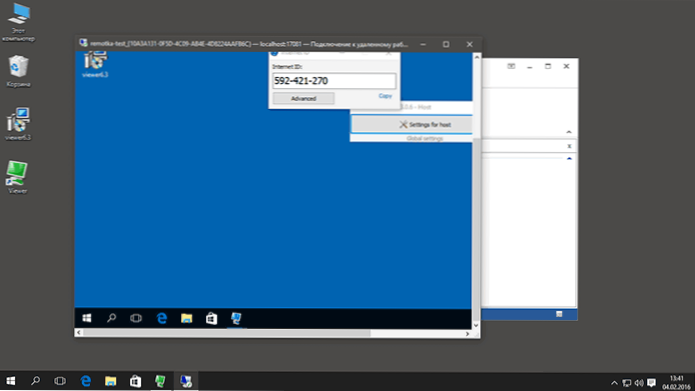
Zaključno: Odmah nakon instaliranja gledatelja daljinskih komunalnih usluga, ima li licencu za testiranje 30 dana. Da biste primili neograničenu valjanost besplatne licence, idite na karticu "Pomoć" u izborniku programa, kliknite "Nabavite licencu besplatno", a u sljedećem prozoru kliknite "Nabavite besplatnu licencu", ispunite polja i e -poštu e -poštom adrese za aktiviranje programa.
- « Vraćanje podataka i datoteka na Androidu
- Operativni sustav nije pronađen i neuspjeh pokretanja u sustavu Windows 10 »

